Untuk mendaftarkan mesin absen yang akan terhubung ke Feat, klik Setup->Mesin Absensi

Feat dapat menggunakan mesin absen yang mempunyai konektivitas jaringan dengan SDK terbuka dari ZKAttendance. Tampilan pengisian mesina bsensi seperti gambar di bawah ini
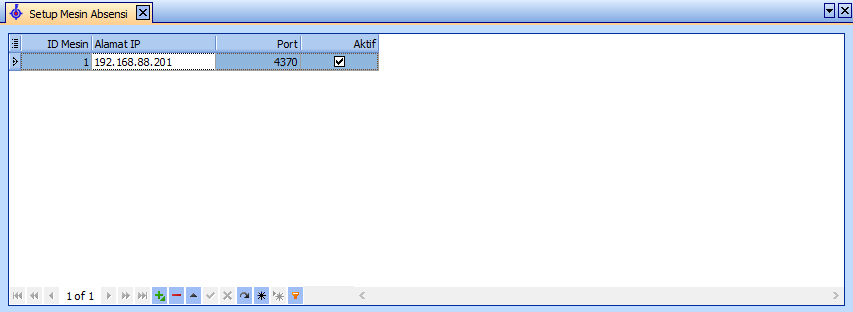
Informasi Pengisian
- ID Mesin
Pengisian ID Mesin ini disesuaikan dengan id mesin yang berada di mesin absen - Alamat IP
Pengisian alamat ip harus sesuai dengan alamat ip yang berada di masing-masing mesin absen. Pengguna harus memastikan jaringan tidak ada masalah agar Feat dapat terhubung ke mesin absen menggunakan alamat ip ini - Port
Pengguna dapat melewati bagian ini, karena hanya untuk kompabilitas untuk mesin absen yang menggunakan port serial - Aktif
Apabila penarikan data absensi tidak menggunakan mesin ini, hilangkan tanda centang dari kolom aktif ini
Penyimpanan
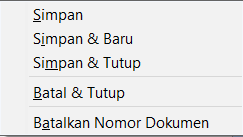
- Simpan, untuk menyimpan data dan melanjutkan pengisian data
- Simpan & Baru, untuk menyimpan data dan memulai pengisian data baru
- Simpan & Tutup, untuk menyimpan data dan menutup pengisian
- Batal & Tutup, membatalkan pengisian data dan menutupnya
- Batalkan Nomor Dokumen, membatalkan pengisian data dan menyimpan nomor dokumen ke daftar dokumen batal agar nomor tidak dapat digunakan lagi
Catatan: Bagian ini hanya tersedia di versi Professional dan Enterprise
